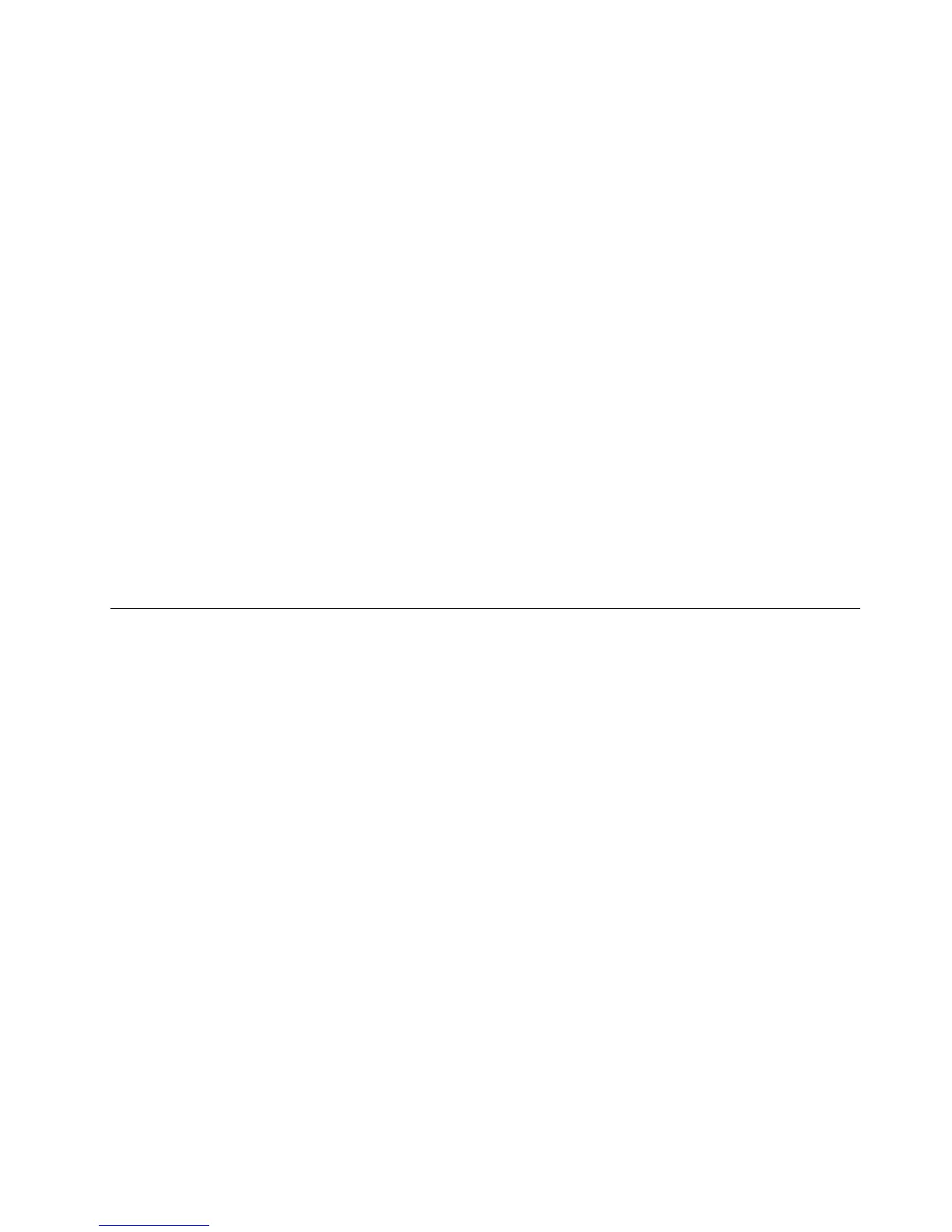Efectuareauneicopiiderezervă
PentruarealizaooperaţiedesalvarederezervăfolosindprogramulRescueandRecoveryînsistemul
deoperareWindows7,procedaţiînfelulurmător:
1.DepespaţiuldelucruWindows,faceţiclicpeStart➙AllPrograms➙LenovoThinkVantageTools➙
EnhancedBackupandRestore.SedeschideprogramulRescueandRecovery.
2.ÎnfereastraprincipalăRescueandRecovery,faceţiclicpesăgeataLaunchadvancedRescueand
Recovery.
3.FaceţiclicpeBackupyourharddriveşiselectaţiopţiunileoperaţieidesalvarederezervă.Apoi,urmaţi
instrucţiuniledepeecranpentruanalizarealizareaoperaţieidesalvaredeurgenţă.
Efectuareauneioperaţiiderecuperare
•PentruarealizaooperaţiederecuperarefolosindprogramulRescueandRecoveryînsistemulde
recuperareWindows7,procedaţiînfelulurmător:
1.DepespaţiuldelucruWindows,faceţiclicpeStart➙AllPrograms➙LenovoThinkVantageTools
➙EnhancedBackupandRestore.SedeschideprogramulRescueandRecovery.
2.ÎnfereastraprincipalăRescueandRecovery,faceţiclicpesăgeataLaunchadvancedRescue
andRecovery.
3.FaceţiclicpepictogramaRestoreyoursystemfromabackup.
4.Urmaţiinstrucţiuniledepeecranpentruanalizarealizareaoperaţieiderecuperare.
PentruinformaţiisuplimentaredesprerealizareauneioperaţiiderecuperaredinspaţiuldelucruRescueand
Recovery,consultaţi„FolosireaspaţiuluidelucruRescueandRecovery“lapagina69.
FolosireaspaţiuluidelucruRescueandRecovery
SpaţiuldelucruRescueandRecoveryseaăîntr-ozonăprotejată(ascunsă)aunităţiiHDDşioperează
independentdesistemuldeoperareWindows.Aceastavăajutăsăefectuaţioperaţiiderecuperarechiar
dacănuputeţipornisistemuldeoperareWindows.ÎnspaţiuldelucruRescueandRecovery,puteţisă
realizaţiurmătoareleoperaţiiderecuperare:
•SalvareaşierelordepeunitateaHDDsaudintr-ocopiederezervă
SpaţiuldelucruRescueandRecoveryvăpermitesălocalizaţişierepeunitateaHDDşisăletransferaţi
peounitatedinreţeasaualtmediudeînregistrare,cumarundispozitivUSBsauundisc.Această
soluţieestedisponibilăchiardacănuaţicreatocopiederezervăcuşierelordumneavoastrăsaudacă
şiereleaufostmodicatedelaultimaoperaţiedesalvarederezervă.Deasemenea,puteţisalvaşiere
individualedintr-ocopiederezervăRescueandRecoveryaatăpeunitateadumneavoastrăHDDlocală,
peundispozitivUSBsaupeundrivedinreţea.
•RestaurareaunităţiiHDDdintr-ocopiederezervăRescueandRecovery
DacăaţicreatocopiederezervăpentruunitateaHDDfolosindprogramulRescueandRecovery,puteţisă
restauraţiunitateaHDDdincopiaderezervăRescueandRecovery,chiardacănuputeţipornisistemul
deoperareWindows.
•RestaurareapeunitateaHDDaconţinutuluiinstalatînfabrică
SpaţiuldelucruRescueandRecoveryvăpermitesărefaceţiconţinutulunităţiiHDDinstalatînfabrică.
DacăaveţimaimultepartiţiipeunitateaHDD,aveţiopţiuneasărestauraţiconţinutuldinfabricăpe
partiţiaC:şisălăsaţicelelaltepartiţiiintacte.DeoarecespaţiuldelucruRescueandRecoveryoperează
independentdesistemuldeoperareWindows,puteţisărestauraţiconţinutuldinfabricăşiatuncicândnu
porneştesistemuldeoperareWindows.
Atenţie:AtuncicândrestauraţiunitateaHDDdintr-ocopiederezervăRescueandRecoverysaucând
restauraţiconţinutuldinfabrică,procesulderecuperareştergetoateşiereledinpartiţiaprimarăaunităţii
Capitolul5.Prezentarerecuperare69
